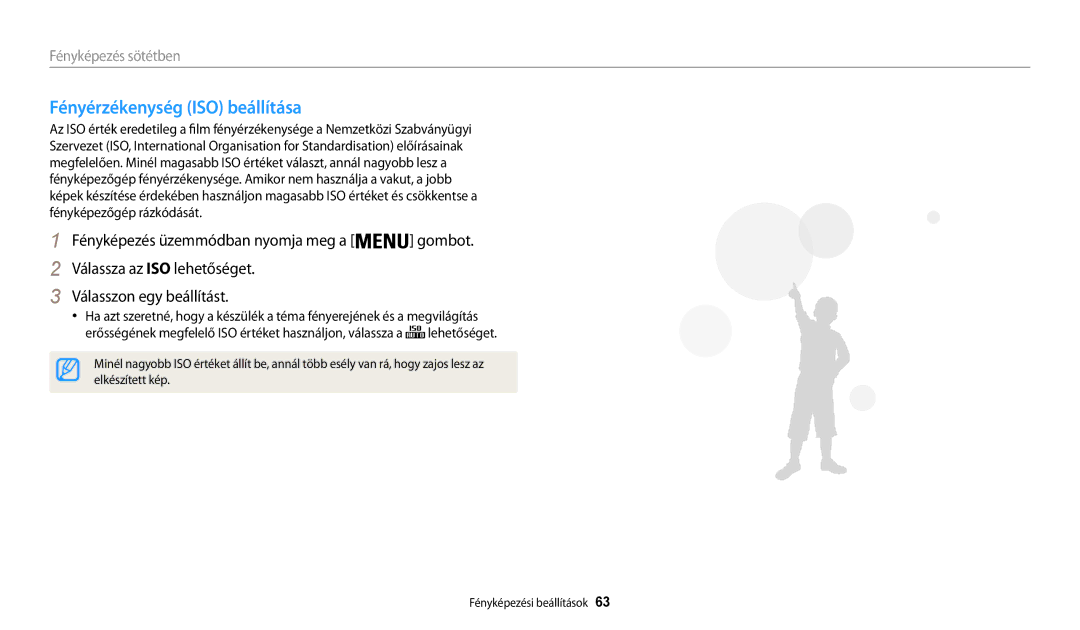Használati Utasítás
Egészségvédelmi és biztonsági tudnivalók
Ne próbálja szétszerelni vagy megjavítani a fényképezőgépet
Ne nyúljon a készülékhez vizes kézzel
Fotóalany szemének védelme
Ez elektromos áramütést okozhat
Kerülje a szívritmusszabályzókkal való interferenciát
Használaton kívül húzza ki a töltőt az áramforrásból
Ne érintse meg a vakut villanás közben
Ha ezt nem tartja be, tüzet vagy áramütést okozhat
Adatátvitel és felelősségvállalás
Ne használja a készüléket sérült kijelzővel
Kerülje más elektronikus eszközök zavarását
Fényképezőgépet mindig normál helyzetben használja
Használati utasítás vázlata
101
121
127
Használati utasításban használt kifejezések
Használati utasításban használt ikonok
Ikon Funkció
Fényképezőgép különleges funkciói
Direct Link gomb opció beállítása
Kapcsolja be az AutoShare funkciót
Fényképezés
Indítsa el a Samsung Smart
Nyissa meg a MobileLink üzemmódot
Remote Viewfinder használata
Fénykép megtekintéséhez érintse meg a bélyegképet
Fényképezési minták Makro
Válassza ki a makro beállítást Fényképezés
Gyakori kérdések
Szpot lehetőséget 70. oldal
Gyors áttekintés
Emberek fényképezése
Tartalom
Az üzemmód képernyőn megjelenő ikonok
Tartalom
101
Tartalom
Alapfunkciók
Tanácsok hogyan készíthet jobb képeket … …
Kicsomagolás
Külön beszerezhető tartozékok
Fényképezőgép kialakítása
Objektív Állványcsatlakozó USB-port és A/V-csatlakozó
Akkumulátortartó-fedél
Itt lehet behelyezni az akkumulátort és a memóriakártyát
Gomb Leírás
Wi-Fi funkció kiválasztása 126. oldal
Direct Link gomb használata
Kezdőképernyőn lépjen az Alap lehetőségre. Válassza a ikont
Direct Link gomb opció beállítása
Az akkumulátor és a memóriakártya behelyezése
Helyezze be az akkumulátort a Samsung emblémával felfelé
Az akkumulátor és a memóriakártya eltávolítása
Az akkumulátor kioldásához
Az akkumulátor feltöltése és a fényképezőgép bekapcsolása
Az akkumulátor feltöltése
Fényképezőgép bekapcsolása
Fényképezőgép bekapcsolása Lejátszás üzemmódban
Kezdeti beállítások elvégzése
Kezdeti beállítások elvégzése
Ikon Leírás
Az ikonok ismertetése
Ikon
Kezdőképernyő megnyitása
Kezdőképernyő használata
Tételszám Leírás
Az üzemmód képernyőn megjelenő ikonok
Wi-Fi
Alap
Téma
Album
Háttérkép beállítása
Kezdőképernyőn lépjen az Alap lehetőségre Válassza a ikont
Válasszon egy beállítást
Görgessen a kívánt háttérképre, majd nyomja meg a gombot
Beállítások és menük kiválasztása
Gombot
Visszatérés az előző menüre
Gombot
Nyomja meg a
Válassza a Ikont Nyomja meg a Gombot
Beállítások elmentéséhez nyomja meg a gombot
Egy fehéregyensúly opció beállításához nyomja meg a
Kijelzés és a hang beállítása
Kijelző típusának beállítása
Nyomja meg többször a gombot
Beállítások képernyő beállítása megjelenítésre
Hang beállítása
Fényképek készítése
Fényképezés üzemmódra visszalépéshez nyomja meg a gombot
Digitális zoom
Zoomolás
Optikai tartomány Zoomolás jelző Digitális tartomány
Intelli zoom
Fényképezés üzemmódban nyomja meg a
Intelli zoom beállítása
Működik megfelelően
Tartsa megfelelően a fényképezőgépet
Nyomja le félig az Exponáló gombot
Amikor a
Fókuszkeret
Hibás fókuszbeállítás megelőzése
Fókuszzár használata
Fényképezés rossz fényviszonyok között
Ha a téma gyorsan mozog
Kiegészítő funkciók
Az Intelligens automata üzemmód használata
Alap üzemmódok használata
Ikon Leírás Tájkép Élénk fehér háttérrel rendelkező témák
Kezdőképernyőn lépjen az Alap lehetőségre
Program üzemmód használata
Adja meg a kívánt beállításokat
Az Intelligens videó üzemmód használata
Tájkép Alkony Tiszta kék ég Erdős terület
Videó üzemmód használata
Kívánt beállítások megadása
Videó felvétele közben a
Újra bekapcsolható
Felvétel szüneteltetése
Téma üzemmód használata
Felvétel folytatásához nyomja meg a gombot
Az Élő panoráma üzemmód használata
Beállítás Leírás
Lenyomott Exponáló gombbal lassan forgassa el a
Fényképezőgépet abba az irányba, amely lehetővé teszi a
Panorámakép többi részének rögzítését
Amikor végzett, engedje fel az Exponáló gombot
Téma üzemmódok használata
Modellfotó üzemmód használata
Az Éjszakai felvétel üzemmód használata
Közeli felvétel üzemmód használata
Bűvös keret üzemmód használata
Fotószűrő üzemmód használata
Kezdőképernyőn lépjen az Téma lehetőségre Válassza a ikont
Miniatűr Címkézés Halszem
Video szűrő üzemmód használata
Válasszon ki egy effektet
Szkeccs Tollvonás effektus alkalmazása Halszem
Megosztott felvétel üzemmód használata
Majd válassza a Vonal elmosás → a kívánt értéket
Mozgó fénykép üzemmód használata
Fénykép mentéséhez nyomja meg a gombot
Fókusz beállítása … ………………………………
Ismerje meg, hogyan állíthatja be a Fényképezés üzemmódban
Az Arcfelismerés funkció használata … …………
Felbontás és a képminőség beállítása
Kívánt felbontás kiválasztása
Válassza a Fotóméret lehetőséget Válasszon egy beállítást
Válassza a Videoméret lehetőséget Válasszon egy beállítást
Fénykép minőségének megadása
Extrafinom Fényképek készítése kiváló minőségben
Finom Fényképek készítése jó minőségben
Normál Fényképek készítése normál minőségben
Az önkioldó használata
Ki Az időzítő ki van kapcsolva
Mp Fénykép rögzítése 10 másodperc késleltetéssel
Mp Fénykép rögzítése 2 másodperc késleltetéssel
Fényképezés sötétben
Vörösszem hatás megelőzése
Vaku opció beállítása
Fényképezés üzemmódban nyomja meg a gombot
Vörösszem
Derítés
Lassú szinkron
Vörösszem jav
Fényérzékenység ISO beállítása
Makró használata
Fókusz beállítása
Autofókusz használata
Fókusz terület beállítása
Auto makro
Válassza az Fókusz terület → Témakövető AF lehetőséget
Témakövető autofókusz használata
Az Arcfelismerés funkció használata
Arcok felismerése
Mosolygós kép készítése
Készítse elő a fényképezést
Tanácsok arcok törléséhez
Pislogás érzékelése
Túl sok vagy túl kevés a fény
Fényerő és a színek beállítása
Megvilágítási érték EV beállítása kézzel
Válassza a Fénymérés lehetőséget Válasszon egy beállítást
Az ellenfény javítása ACB
Válassza az ACB lehetőséget
Fehéregyensúly beállítás kiválasztása
Válassza a Fehéregyensúly → Egyéni beállítás lehetőséget
Saját fehéregyensúly beállítás meghatározása
Sorozatfelvételi üzemmódok használata
Sorozat
Képek beállítása
Képélesség
Kontraszt
Színtelítettség Leírás
Zoom hangjának csökkentése
Élő hangfelvétel funkciót
Hangfelvétel funkciót
Némítás a fényképezőgép nem rögzít hangot
Fényképezési opciók az egyes fényképezés üzemmódokban
Intelligens Program
Videó Téma Élő panoráma Modellfotó
Felbontás Minőség Önkioldó Vaku
Fényképezési opciók az egyes fényképezés üzemmódokban
Fénykép szerkesztése ………………………………
Fájlok megtekintése tévén ………………………
Lejátszás üzemmód elindítása
Fényképek és videók megtekintése Lejátszás üzemmódban
Fényképfájl információk
Videofájl információk
Fájlok megtekintése bélyegképként
Keresés a fájlok bélyegképei között
Is megtekinthetők Fájlok közti lapozáshoz nyomja meg a
És nyomja meg a Gombot Kategóriát
Lejátszás üzemmódban fordítsa balra a Zoomoló gombot
Kiválasztásával
Fájlok védelme
Fájlok törlése
Több fájl törlése
Egy fájl törlése
Fényképek megtekintése
Válassza a Törlés → Összes törlése lehetőséget
Lejátszás üzemmódban nyomja meg a
Válassza a Kártyára másol lehetőséget
Panoráma fényképek megtekintése
Kívánt művelet Leírás
Nagyítási terület
Mozgatása Nagyított fénykép
Lejátszás üzemmódban nyomja meg a Gombot
Képek megtekintése diavetítés formájában
Válasszon diavetítési effektet
Animált fényképek megtekintése
Videofelvétel lejátszása
Videó megtekintése
Kívánt művelet
Léptet hátrafelé
Válassza a Videó vágás lehetőséget
Kivágáshoz nyomja meg a gombot
Ponton, ahol szeretne képet rögzíteni
Kivágás a videóból
Fénykép szerkesztése
Fényképek átméretezése
Fénykép elforgatása
Kezdőképernyőn lépjen a Album lehetőségre Válassza a ikont
Válassza az Intelligens szűrő → egy beállítást
Intelligens szűrőeffektek alkalmazása
Normál
Fényképek módosítása
Válassza az ACB lehetőséget Mentéshez nyomja meg az gombot
Fényerő, a kontraszt és a színtelítettség beállítása
Sötét objektumok beállítása ACB
Vörösszem-hatás kiküszöbölése
Arc retusálás
Ahogy a szám nő, úgy válik világosabbá és simábbá a bőr
Fájlok megtekintése tévén
Fényképezőgép leválasztása Windows XP
Fájlok átvitele a számítógépre
Számítógép automatikusan felismeri a fényképezőgépet
Fájlok átvitele Mac típusú számítógépre
Az i-Launcher telepítése
Programok használata a számítógépen
Az i-Launcher parancsikon megjelenik a számítógépen
Az i-Launcher használata
Beállítás Leírás Elem Követelmények
Mac operációs rendszer követelmények
Az i-Launcher megnyitása
Elem Követelmények
Egyebek USB 2.0 port
Multimedia Viewer használata
Fényképek megtekintése
Videók megtekintése
PC Auto Backup program letöltése
Firmware frissítése
Fényképek küldése Wi-Fi Direct használatával …
Vezeték nélküli hálózat
Csatlakozás Wlan hálózathoz
Válasszon AP-t
Bejelentkezési böngésző használata
Hálózati beállítási lehetőségek
Az IP cím beállítása kézileg
Gomb/Ikon Leírás
Hálózati kapcsolatokkal kapcsolatos ötletek
Szövegbevitel
Kész
Megjelenített szöveg elmentése
Szövegbeviteli útmutató megtekintése
Fájlok automatikus mentése okostelefonra
Fényképezőgépen készítsen egy fényképet
Fényképezőgépen válassza a lehetőséget
Fényképek és videók elküldése okostelefonra
Fényképezőgépen válasszon egy küldési beállítást
Okostelefon használata távoli exponáláshoz
Vakubeállítás
Az időzítő beállításai
Fénykép mérete
Átméretezésre
Az Auto Backup alkalmazás telepítése a számítógépen
Az Auto Backup használata fényképek és videók küldéséhez
Fényképek és videók elküldése számítógépre
Válasszon egy számítógépet a biztonsági mentéshez
Válassza a OK lehetőséget
Mail beállítások módosítása
Fényképek vagy videók küldése e-mailben
Saját adatok tárolása
Válassza a Jelszó beállítása → Be lehetőséget
Írja be a 4-jegyű jelszót Adja meg újra a jelszót
Mail jelszó beállítása
Mail jelszó megváltoztatása
Fényképek vagy videók küldése e-mailben
Fényképezőgép elküldi az e-mailt
Webhely megnyitása
Fénykép- vagy videómegosztó webhelyek használata
Fénykép vagy videó feltöltése
Fénykép- vagy videómegosztó webhelyek használata
Az AllShare Play használata fájlok küldéséhez
Fényképek feltöltése online tárhelyre
Adja meg az azonosítóját és jelszavát, majd válassza a
Amennyiben egynél több online tárhellyel rendelkezik, a
Az AllShare Play használata fájlok küldéséhez
Akár az utolsó 1000 fájl is megosztható
Készüléken kapcsolja be a Wi-Fi Direct opciót
Fényképek küldése Wi-Fi Direct használatával
Fénykép elküldésre kerül a készülékre
Beállítások
Beállítások menü
Beállítási menü megnyitása
Válassza ki a kívánt elemet
Az előző képernyőre visszatéréshez nyomja meg a gombot
Kijelző
Hang
Elem Leírás
Csatlakozás
Általános
Direct Link Wi-Fi megnyomásával. AutoShare*, MobileLink
Dátumozás
Ki, 1 perc, 3 perc*, 5 perc, 10 perc Auto kikapcs
AF segédfény
Függelékek
Hibaüzenetek
Hibaüzenet Javasolt elhárítási mód
Memória megtelt
Nincs képfájl
Fotó küldése
Sikertelen
Fényképezőgép karbantartása
Fényképezőgép tisztítása
Fényképezőgép objektívje és kijelzője
Fényképezőgép váza
Fényképezőgép használata és tárolása
Memóriakártyák ismertetése
Használható memóriakártyák
Memóriakártya kapacitása
Méret
Elővigyázatossági teendők a memóriakártya használata során
Az akkumulátor műszaki adatai
Az akkumulátor ismertetése
Az akkumulátor élettartama
Néhány szó az akkumulátor töltéséről
Lemerült akkumulátor üzenet
Az akkumulátor töltésével kapcsolatos figyelmeztetések
Néhány szó a csatlakoztatott számítógépről való töltésről
Ártalmatlanítási irányelvek
Ne tegye az akkumulátort mikrohullámú sütőbe
Az akkumulátor töltése
Szervizbe adás előtt
Jelenség Javasolt elhárítási mód
Meg
Nem működnek
Kijelző rosszul látható
Hibás a memóriakártya
Fájlok átvitele közben a
Számítógép kikapcsolja a
Számítógép nem tudja
Lejátszani a videókat
Fényképezőgép műszaki adatai
Bemozdulás elleni védelem
Tárolás
Vezeték nélküli hálózat
Illesztőfelület
Tápáramforrás
Méretek szélesség x magasság x hosszúság
Szószedet
EV kompenzáció
EV Fényérték
Exif Cserélhet képfájl formátum
Gyújtótávolság
Érzékenység ISO-érték
Jpeg Azaz egyesített fényképészeti szakértőcsoport
LCD Azaz folyadékkristályos kijelző
Makró
Felbontás
Fehéregyensúly szín egyensúly
Termék hulladékba helyezésének módszere
Weee Elektromos és elektronikus berendezések hulladékai
Tárgymutató
Behelyezés Töltés Vigyázat
Fényképezési mód Lejátszás üzemmód
Beállítások Hely
Auto Backup Mail Macintosh Windows
Központi súlyozott 70 Szpot 70 Többpontos
Középpontos AF Témakövető AF Többmezős AF
ACB Fényerősség
Auto Makro Makró
Behelyezés Vigyázat
Az önkioldó jelződiódája 20 Fényképezési mód
Arcfelismerés Mosoly felismerés Pislogás érzékelés
Kivágás Rögzítés
Auto Derítés Lassú szinkron Vörösszem Vörösszem jav
Fénykép vagy videó feltöltése 115 Megnyitás